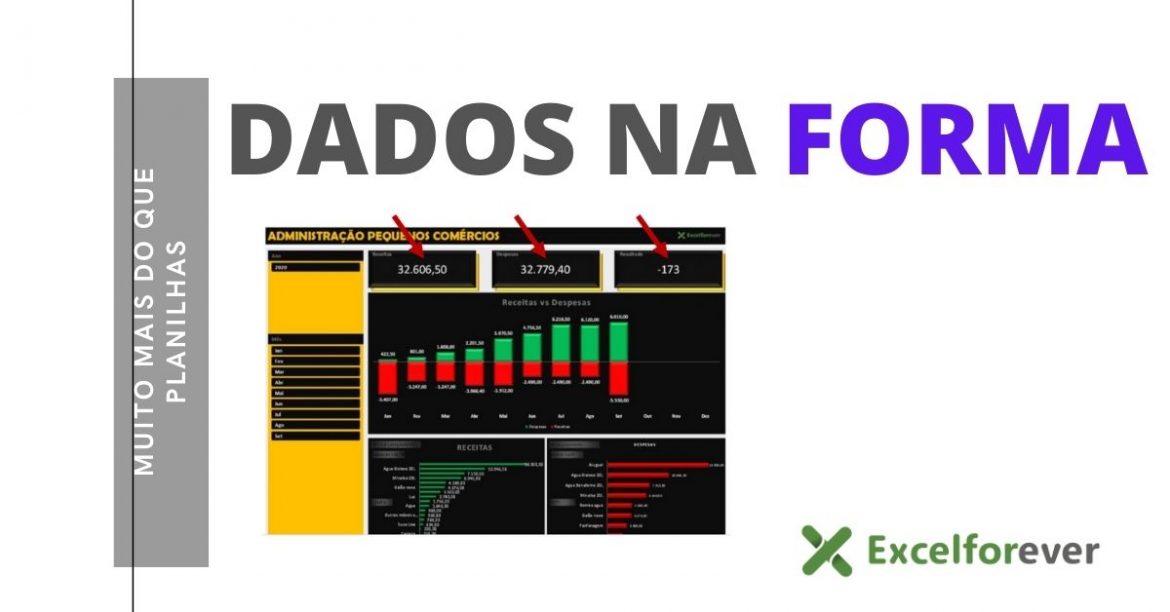Veja neste artigo como incluir dados em uma forma no Excel para trabalhar com objeto informativo e dinâmico.
Incluir dados em uma forma no Excel é um recurso que ainda pouca gente sabe, mas é extremamente relevante principalmente na construção de dashboards.
Baixe a planilha utilizada neste artigo: https://bit.ly/Plan_Suportes-Extras-ExcelForever
O caminho mais comum é criar as formas e textos separadamente para depois unir, e assim obter o efeito desejado.
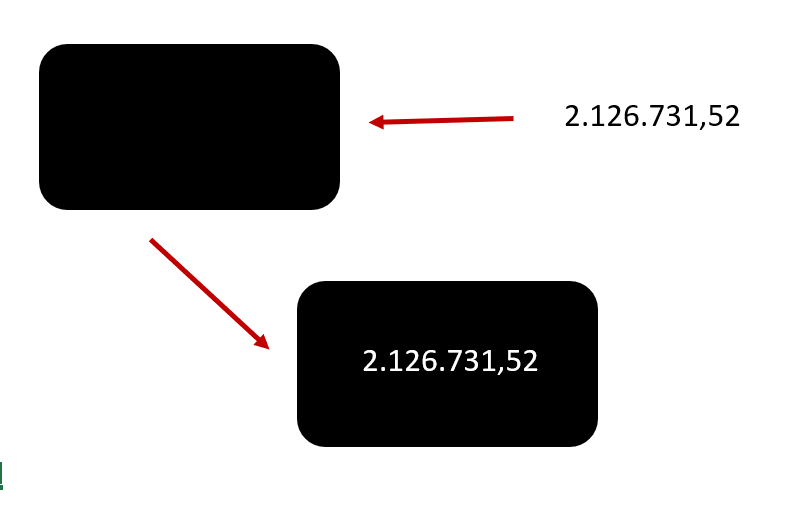
O problema de utilizar desta forma é que não possui nenhum tipo de automação, e por este motivo deve ser atualizado manualmente.
Muitos usuários não sabem mas as formas possuem um grande poder, pois cada forma permite a utilização individualizada da barra de fórmulas.
Se cada forma aplicada no Excel pode ter uma referência individualizada na barra de fórmulas, basta então associar referências e dados na barra de fórmula de qualquer forma.
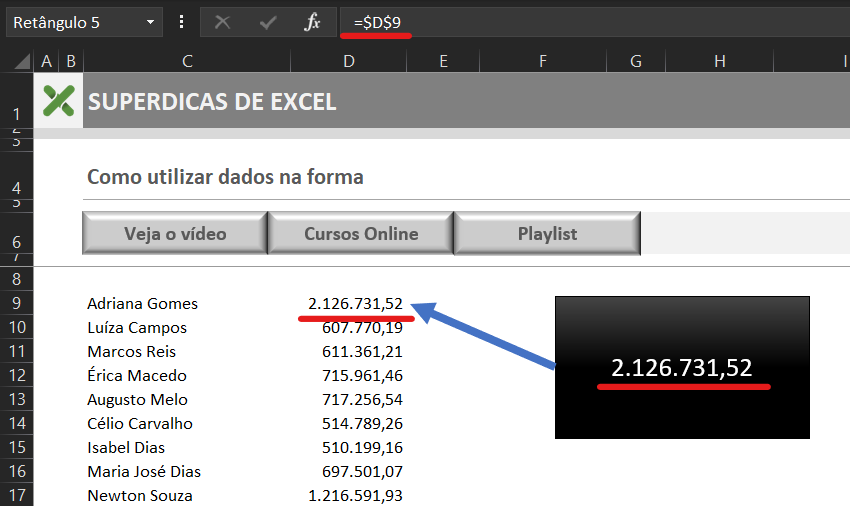
Cada referência associada à uma forma pode ser uma constante, ou seja, um dado estático da planilha ou qualquer tipo de fórmulas do projeto.
A grande vantagem de utilizar referências em uma forma é que o dados inserido fica automatizado e a forma pode se movimentar sem alterar a referência existente.
Baixe a planilha utilizada neste artigo: https://bit.ly/Plan_Suportes-Extras-ExcelForever
Veja na imagem abaixo como as formas com fórmulas referenciadas foram utilizadas na Planilha Controle Financeiro Familiar:
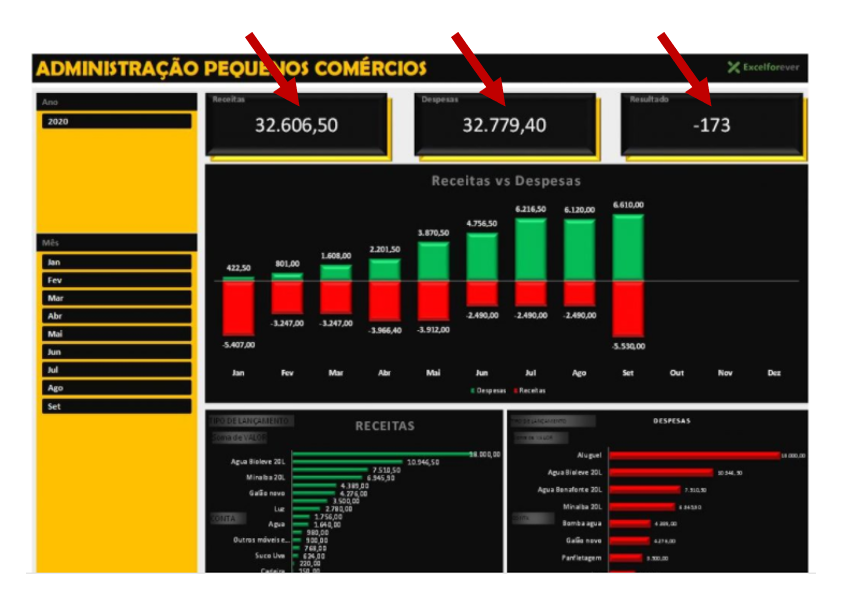
Ainda tem dúvidas de como incluir dados em formas no Excel? Veja como fazer passo a passo pelo nosso vídeo do Canal ExcelForever:
Veja também:
- Planilha bolão do campeonato brasileiro 2024
- PLANILHA PESQUISA ENDEREÇO DE ARQUIVOS COM VBA
- GRÁFICO DE ROSCA NO EXCEL
- PLANILHA DA INDEPENDÊNCIA FINANCEIRA
- COMO INSTALAR O POWER QUERY NO EXCEL
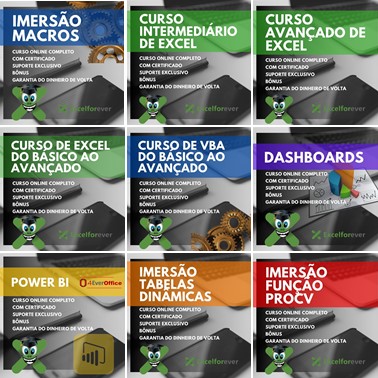
Espero que goste do artigo e seja muito útil, grande abraço e sucesso!

Everton Pires
Empreendedor Digital e Youtuber